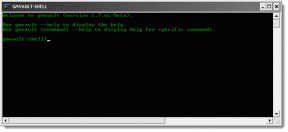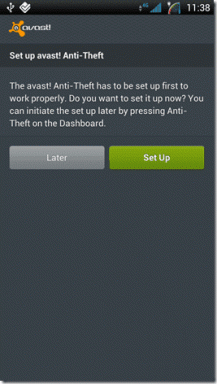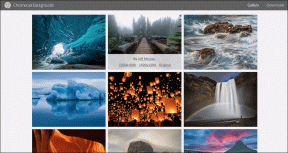Како подесити позадину уживо на иПхоне-у (са иОС 17)
Мисцелланеа / / June 09, 2023
Аппле је потпуно обновио мени за бирање позадина на иПхоне-у са иОС 16. Међутим, компанија је убрзо повукла ту промену. Сада можете да бирате између неколико уграђених временских, емоџија и астрономских позадина, па чак и да их додате из апликације Фотографије да бисте претворили свој досадни закључани екран у очаравајући. Ево како да поставите живу позадину на иПхоне-у у иОС 16 и иОС 17.

Постоје два начина за примену живих позадина на иПхоне-у. Можете изабрати неку од подразумеваних позадина за астрономију и временску прогнозу или применити једну из апликације Фотографије на вашем иПхоне-у.
Поставите позадину уживо на иПхоне-у (са иОС 17)
Аппле је уклонио могућност постављања фотографија уживо као позадине у иОС-у 16. Пратећи популарну потражњу корисника иПхоне-а, компанија је додала опцију још у иОС 17. Ако сте на развојној бета верзији иОС-а 17, видећете опцију да поставите Ливе Пхотос као позадину на закључаном екрану и почетном екрану.
Корак 1: Отворите Подешавања на свом иПхоне-у.
Корак 2:
Померите се до Позадина. Превуците и додирните + да бисте креирали нови пар позадина за закључани екран и почетни екран.
Корак 3: Проверите основне позадине. Додирните Фотографије. Филтрира ваше слике према живим фотографијама.

4. корак: Изаберите слику уживо. Можете променити стил, тип и додајте виџете да бисте довршили нови закључани екран. Такође можете да погледате преглед уживо из истог. Додирните Додај на врху.
5. корак: Додирните „Постави као пар позадина“ да бисте применили исто. Подразумевано, систем примењује замућење на позадину почетног екрана. Ако вам се не свиђа ефекат, додирните „Прилагоди почетни екран“.

Корак 6: Додирните Замућење да бисте уклонили ефекат и додирните Готово.

Користите дугме за напајање да закључате телефон. Притисните бочно дугме и проверите своју живу позадину на закључаном екрану. Дефинитивно изгледа цоол и додаје леп ефекат вашем прилично досадном закључаном екрану.
иОС 17 је препун корисних функција. Можете прочитати наш посвећени пост да сазнате више.
Додајте живу позадину са закључаног екрана
Можете креирати нови пар позадина са самог закључаног екрана.
Корак 1: Притисните бочно дугме да проверите закључани екран. Дуго притисните и изаберите + у доњем десном углу.

Корак 2: Отворите Пхотос и изаберите Ливе Пхото на врху. Изаберите слику уживо и поставите је као закључани екран и почетни екран.

Како поставити живе позадине у иОС 16
Аппле још увек тестира иОС 17 са програмерима, а јавна бета верзија би требало да стигне у јулу 2023. Већина корисника је и даље на стабилном издању иОС 16. Ако сте међу њима, ваши избори за живе позадине су ограничени само на подразумеване опције. Хајде да проверимо динамичке позадине за астрономију и време у акцији на иОС 16.
Корак 1: Отворите мени Позадине у подешавањима иПхоне-а (проверите горенаведене кораке).
Корак 2: Превуците налево на тренутним паровима позадина и додирните + да бисте креирали нови пар.

Корак 3: Померите се до Времена и астрономије. Хајде да изаберемо позадину за временску прогнозу. Додирните Додај.

Систем мења изглед позадине на основу атмосфере и ваше тренутне локације. Када одаберете позадину за временску прогнозу, она аутоматски додаје виџете времена на закључани екран.
Зашто анимирана позадина не ради на иПхоне-у
Пре свега, живе позадине раде само на закључаном екрану. Нећете видети исти динамички ефекат на почетном екрану. Ево неких уобичајених трикова за решавање проблема за поправку живих позадина на иПхоне-у.
1. Поново покрените иПхоне
Можете поново покренути свој иПхоне и поново покушати да примените живу позадину.
Корак 1: Наставите да истовремено притискате тастере за јачину звука и бочне тастере док се не појави прекидач за искључивање.
Корак 2: Искључите иПхоне и наставите да притискате бочно дугме док се не појави Аппле лого.
2. Онемогућите режим мале енергије
иОС може да онемогући ефекат позадине уживо током активног режима ниске потрошње енергије.
Корак 1: Отворите Подешавања и дођите до Батерија.
Корак 2: Онемогућите прекидач за режим ниске потрошње.

3. Онемогућите подешавања за смањење покрета
Опција приступачности смањује кретање корисничког интерфејса и може да утиче на примењену живу позадину.
Корак 1: Отворите Подешавања и дођите до Приступачност.
Корак 2: Изаберите Покрет и онемогућите прекидач Редуце Мотион.

4. Проблеми са позадином
Ако је ваша слика уживо оштећена, можда ћете се суочити са проблемима са њеном применом као позадином. Мораћете да покушате поново са другом фотографијом или истражите опције за позадину компаније Аппле.
Уживајте у живим позадинама на иПхоне-у
Жива позадина је одличан начин да покажете свој нови иПхоне. Такође можете да направите неколико закључаних екрана и да их често мењате да бисте прегледали лепе успомене. Можете погледати наш посвећени пост на аутоматски промените позадину закључаног екрана на иПхоне-у.
Шта чекаш? Користите горње трикове, направите савршену комбинацију позадина и покажите своје подешавање у коментарима испод.
Последњи пут ажурирано 08. јуна 2023
Горњи чланак може садржати партнерске везе које помажу у подршци Гуидинг Тецх. Међутим, то не утиче на наш уреднички интегритет. Садржај остаје непристрасан и аутентичан.

Написао
Парт је раније радио у ЕОТО.тецх покривајући вести о технологији. Тренутно ради као слободњак у Гуидинг Тецх-у и пише о поређењу апликација, туторијалима, софтверским саветима и триковима и зарони дубоко у иОС, Андроид, мацОС и Виндовс платформе.